如何有效的对云专线进行测速
在项目中多次遇到用户反馈,明明申请开通的是100M的云专线,怎么下载速度只有2MB/s啊。该怎么对云专线进行测速并解答客户的疑虑呢?
首先,用户反馈的一般是应用软件体现出来的上传下载速度,比如用户使用浏览器下载、FTP/SFTP上传下载,甚至是使用远程桌面工具进行文件上传下载,这些工具要么不是专业的文件传输工具,要么没有启用多线程下载,而且体现在业务应用的上传下载速度,既和网络带宽有关系,更和操作系统参数、应用软件参数、业务模型、接入网络设备、终端电脑配置等等都有关系。 为了撇开业务软件等无关因素的影响,我们推荐使用iperf这个小工具进行网络测速。iperf是一个用于网络性能测试的工具,可以测试出网络带宽和网络抖动,支持Windows、Linux及Mac OS等主流操作系统。
Windows操作系统建议在iperf官网 https://iperf.fr/iperf-download.php下载可执行文件,Linux操作系统一般可直接使用操作系统自带的包管理工具安装。比如CentOS下以root用户执行 yum install iperf3 命令即可完成安装。 iperf为服务器客户端的运行模式,需要在云主机和用户侧服务器上同时运行iperf软件,一端指定为服务器,另一端指定为客户端去连接服务端进行测试。 如果用户侧有防火墙等限制,可将云主机设置为服务器。iperf的默认服务端口为5201,因此需要在安全组中向专线侧开放TCP 5201及UDP 5201端口。 下面来看一下简单的用法:首先在服务器上运行iperf服务端,比如在Linux操作系统上执行 iperf3 –s 命令,然后在客户端上执行 iperf3 –c 服务器IP地址 即可。比如服务器IP是 192.168.0.17,则在客户端执行 iperf3 -c 192.168.0.17。
比如下面这张截图,可以看到客户端到服务器带宽约为585M到590M。
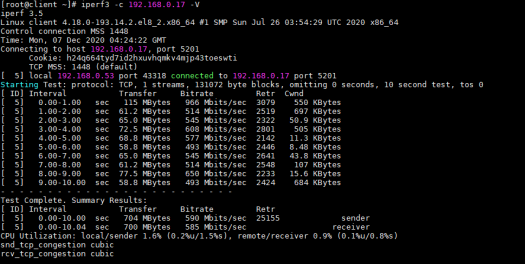
默认情况下iperf使用TCP进行数据测试,也可以在客户端使用 -u 参数指定使用UDP。读者朋友可以使用搜索引擎中搜索iperf获取更详细的使用指导。
再回到开头的问题,如果带宽测试显示专线带宽没问题,但业务上传下载速度达不到该怎么办。这就只能尝试进行并发测试了,可以尝试使用支持多线程的工具进行上传下载,或者从多个客户端同时下载,这就属于应用层优化的范畴,不是网络带宽能解决的了。
当然iperf也可以对云主机的弹性公网带宽进行测速,但测试云主机的下行带宽需要把云主机设为客户端,而用户侧的企业内网往往在防火墙后,云主机无法访问到用户侧的iperf服务端也就导致无法测试。而且互联网接入受影响的因素更多,如果要对云主机下行带宽测速,建议用多个客户端多线程下载的方式测试,在云主机上监控网卡的流量即可。

